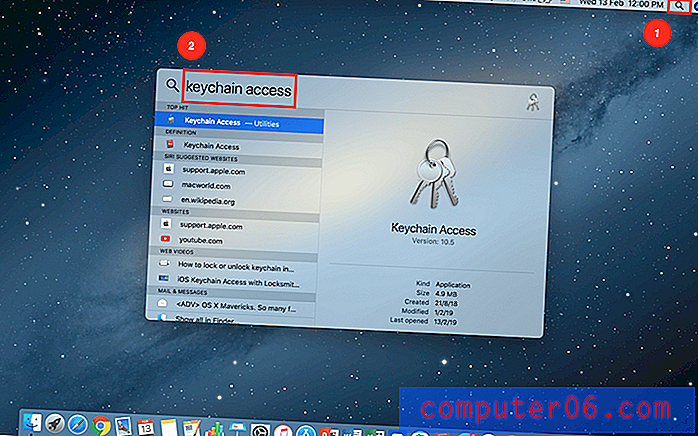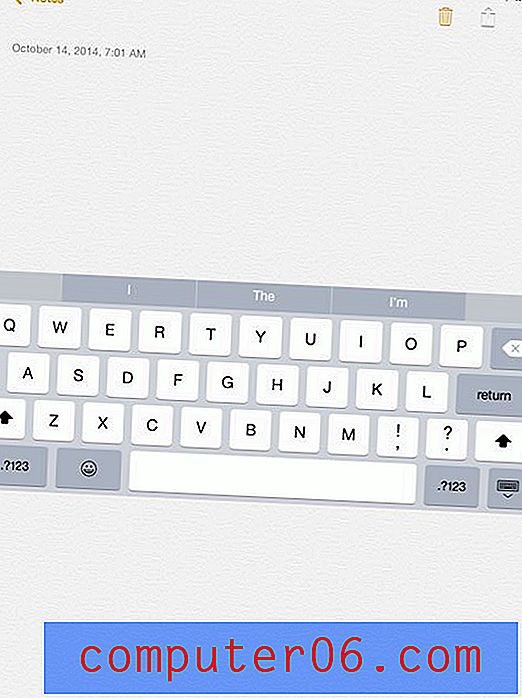iOS 11 - Što su fotografije kontakata za aplikaciju Messages?
Postoji mnogo različitih načina na koje aplikacije na vašem iPhoneu mogu međusobno komunicirati, uključujući zabavne koji vam omogućuju prilagođavanje određenih elemenata zaslona. Jedna od tih metoda uključuje postavljanje fotografije za kontakt, koja će se tada pojaviti na nekim lokacijama kada interakciju s tim kontaktom. Jedna od tih lokacija je aplikacija Messages, gdje možete vidjeti fotografiju kontakta za kontakt koji ste prilagodili na svom iPhoneu.
U našem vodiču u nastavku pokazat ćemo vam kako omogućiti fotografije kontakata u aplikaciji Messages, plus pokazat ćemo vam kako postaviti kontaktnu fotografiju za taj kontakt tako da se ona pojavljuje u aplikaciji. Dok ste na izborniku Poruke, moglo bi biti dobro vrijeme za omogućavanje prosljeđivanja tekstualnih poruka i na vašem iPhoneu.
Kako omogućiti kontaktne fotografije u aplikaciji iPhone Messages - iOS 11
Koraci u ovom članku izvedeni su na iPhoneu 7 Plus u iOS 11.3. Iako su ti koraci izvedeni u iOS-u 11, ti će se isti koraci raditi i za neke starije verzije iOS-a.
1. korak: otvorite aplikaciju Postavke .

Korak 2: Odaberite opciju Poruke .
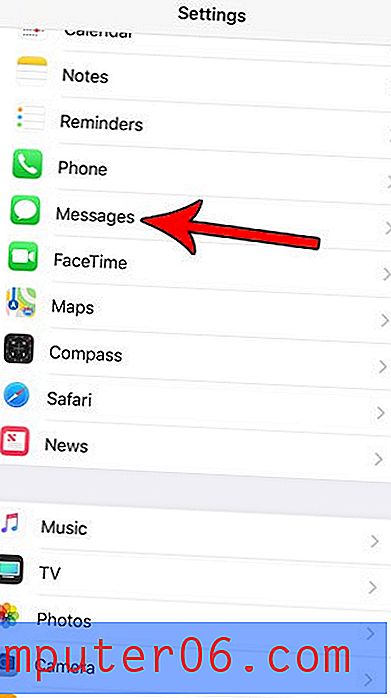
Korak 3: Dodirnite gumb desno od Prikaži fotografije kontakta . Slike će se pojaviti kada bude zeleno sjenčanje oko gumba, ali će biti skrivene kada ne bude zasjenjenja oko gumba. Onemogućile su fotografije kontakata u iPhone porukama na slici ispod.
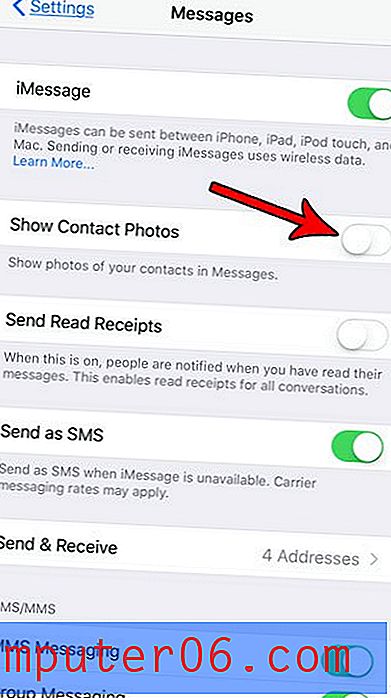
Ako ste za aplikaciju Poruke omogućili fotografije kontakata, otkrit ćete da vidite samo inicijale kontakta. To je zato što biste trebali dodati sliku za kontakt ako želite da se on pojavi na ovoj lokaciji. Fotografiju kontakta možete dodati otvaranjem aplikacije Telefon i odabirom kartice Kontakti .
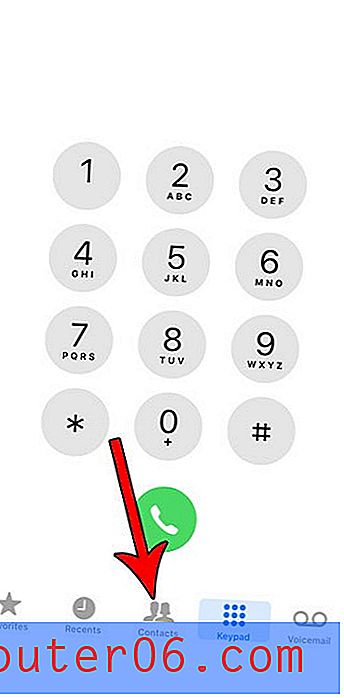
Odabir kontakta za koji želite postaviti fotografiju kontakta i dodirivanje gumba Uredi u gornjem desnom kutu zaslona.
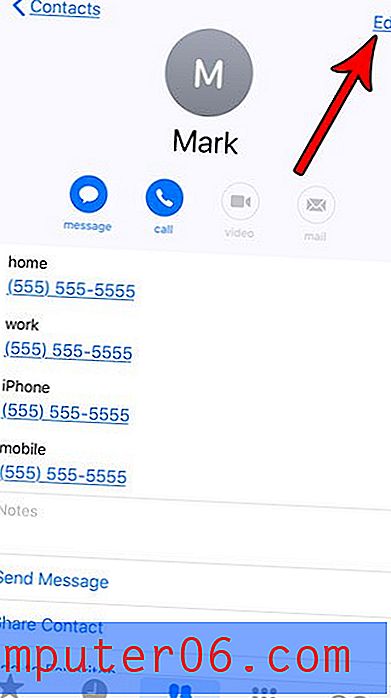
Zatim možete dodirnuti gumb za dodavanje fotografije u gornjem lijevom kutu zaslona.
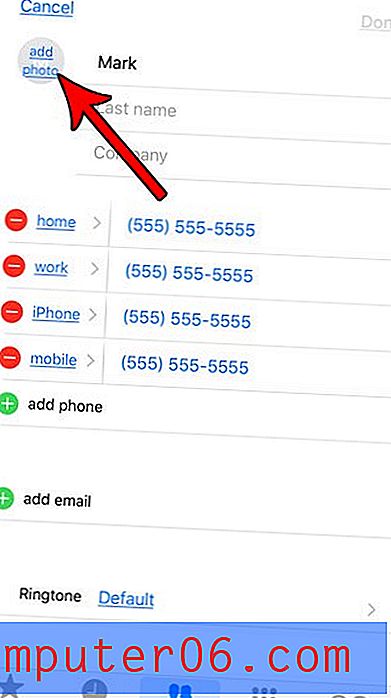
Zatim odaberite Snimite fotografiju ako želite sada fotografirati fotoaparatom ili odaberite Odaberi fotografiju ako želite da je upotrebite iz role fotoaparata.
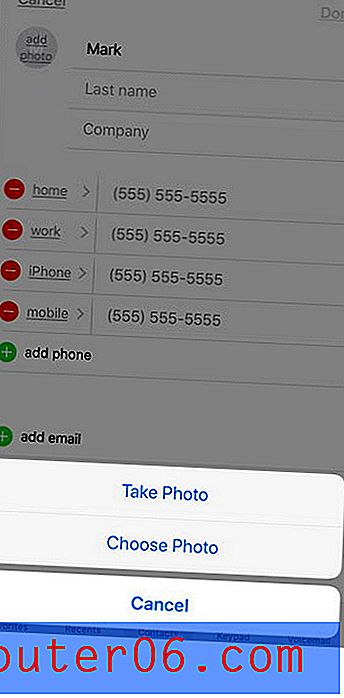
Nakon što odaberete sliku koju želite koristiti, trebali biste je vidjeti u krugu u gornjem lijevom kutu zaslona. Zatim kliknite gumb Gotovo u gornjem desnom kutu zaslona.
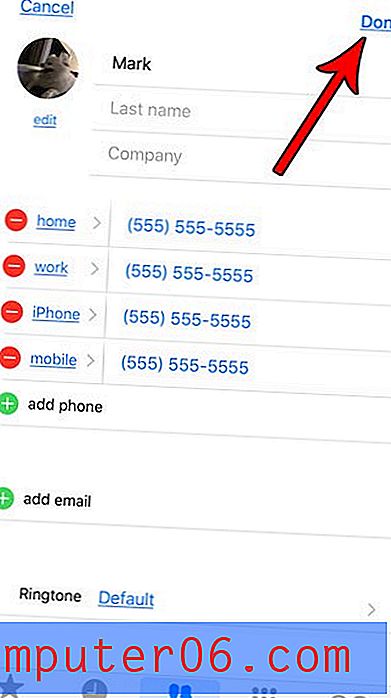
Sada biste trebali otvoriti aplikaciju Poruke i vidjeti ovu sliku pored razgovora s tim kontaktom.
Imate li toliko kontakata na svom iPhoneu da je sve teže pronaći one koji vam zapravo trebaju? Saznajte više o nekoliko načina za brisanje kontakata na vašem iPhoneu ako je vrijeme za početak brisanja popisa kontakata.